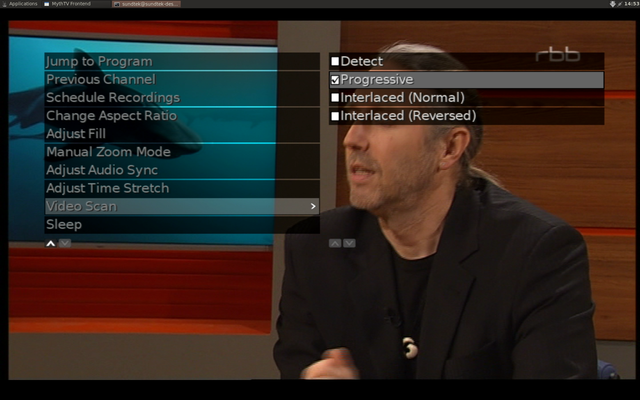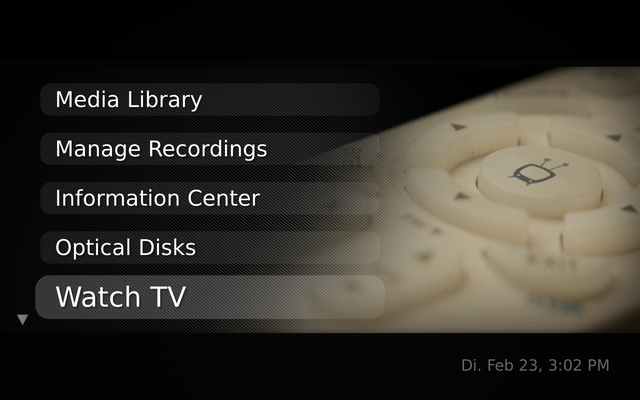
MythUbuntu Installation:
1. Installieren
Das MythUbuntu Installations ISO kann auf folgender Seite heruntergeladen werden:
http://www.mythbuntu.org/downloadsFühren Sie die Installation weitgehend durch bis Sie zu folgenden Konfigurationspunkten kommen und wählen Sie falls benötigt folgende Option aus:
- Hintergrunddienst mit Benutzeroberflaeche
Geeignet fuer Wohnzimmerrechner (home theatre pc), die Bestandteil einer Heimkinoanlage sind.
Graphiktreiber:
Selected Video Driver: NVidia Graphics
Sobald Sie den Dialog "Datenquellen einrichten" sehen schalten Sie mit STRG-ALT-F1 auf die 1. Konsole um und installieren Sie den Treiber:
$ wget
http://www.sundtek.de/support/mythubuntu.sh$ chmod 777 mythubuntu.sh
$ ./mythubuntu.sh
(dies installiert den aktuellen Development Treiber)
Nach der Installation schalten Sie mit STRG-ALT-F7 auf die Installation zurück und klicken MythTV einrichten
a.) Capture Cards
New capture card
Im ersten Schritt wird Analog V4L capture card angezeigt hierbei bestätigen Sie nur noch mit Finish
Im zweiten Schritt fügen Sie eine weitere Karte hinzu, wählen das Card type Feld aus und stellen es mit Cursor-Rechts auf DVB DTV capture card (v3.x), anschliessend bestätigen Sie erneut mit Finish
Um in das Hauptmenü zurückzugelangen bitte ESC drücken
b) Video Sources
Video source name, hier schreiben Sie bitte Sundtek
Listing grabber: Transmitted guide only (EIT)
Channel frequency table: europe-west
c) Input connections
Display Name (optional): Sundtek
Video source: Sundtek
Anschliessend wählen Sie "Scan for channels" aus.
Dies sollte mit den meisten deutschen DVB-C Anbietern funktionieren, Konfigurieren Sie bitte folgende Optionen:
Scan Type: Full Scan (Tuned)
Frequency: 113000000
Modulation: QAM64
Anschliessend starten Sie den Scan und bestätigen Sie das Hinzufügen der gefundenen Sender
AnalogTV ist derzeit leider defekt in MythTV, die Methode um nach analog TV Kanaelen zu scannen wurde in MythTV derzeit leider ausgeschalten.
Nun Verlassen Sie die Konfiguration mit ESC bestätigen Sie MythFilldatabase und schliessen die Installation mit Finish ab.
Nach dem Neustart können Sie bereits DVB-C verwenden.
Um die Bildqualität zu erhöhen wird empfohlen den Deinterlacer auf Progressive umzustellen.
Dies kann während einer TV Sendung über das Onscreenmenü konfiguriert werden.
Hierfür drücken Sie während einer TV Sendung "m" Scrollen zu "Video Scan", drücken die rechte Maustaste und waehlen Progressive aus.